Hur man ställer in timers för Android-appar

Ställ in timers för Android-appar och håll användningen under kontroll, speciellt när du har viktigt arbete att göra.
När du först skaffar din Android-enhet är en av de första sakerna du gör att anpassa den. Du lägger till dina favoritappar och ändrar alla möjliga saker. Men efter ett tag blir det du ändrade tråkigt, och det är dags för en ny förändring. En av de saker du kanske vill ändra är ikonerna. Kanske vill du göra ikonerna större eller mindre eller få dem att se annorlunda ut.
För att ge dina appikoner ett annat utseende måste du installera en tredjepartsapp, men om du gillar det du ser är det värt att installera. Följande appar, som hjälper till att ge din telefon ett nytt utseende, är gratis, så om du inte är nöjd med det du ser kan du alltid avinstallera appen.
Du kan göra olika saker med Nova Launcher, inklusive att ändra utseendet på dina ikoner. När du har laddat ner appen, gå till Nova-inställningar. Du kan komma åt inställningarna via appikonen som säger Inställningar. När du väl är inne, gå till startskärmen följt av ikonlayout.

I Icon Layout kan du välja att göra alla möjliga saker med ikonapparna. Genom att använda skjutreglaget kan du ändra storleken på appikonen. Under etikettsektionen ser du ett annat skjutreglage som låter dig ändra storleken på texten under appen. Om du trycker på rullgardinsmenyn under alternativet Teckensnitt kan du ändra stilen på texten; until exempel kan du välja mellan Normal, Medium, Condensed och Light.
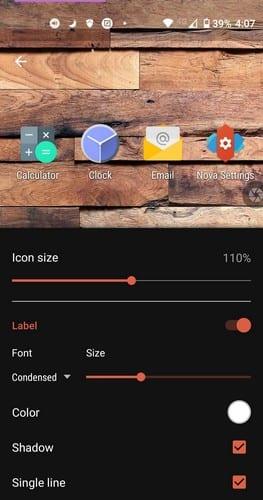
Färgalternativet låter dig ändra färgen på texten. Du kan också markera eller inte rutan för att ge texten lite skugga eller en linje. Nova låter dig också bestämma hur många appikoner du vill ha per rad. Gå till Inställningar > Hemskärm > Desktop Grid för att justera detta. Här kan du ändra både antalet kolumner och rader.
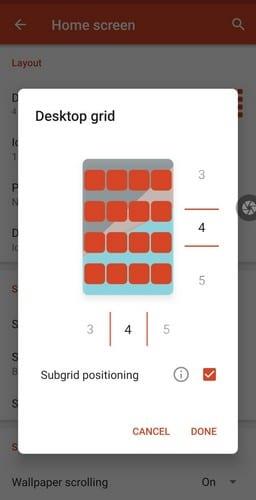
När du gör ändringarna i raderna och ikonerna ser du en förhandsvisning i realtid. När du är klar, glöm inte att trycka på Klar-knappen längst ner till höger.
För ägare av Samsung-enheter kan ikonerna ändras utan att installera en tredjepartsapp. Gå till Inställningar, följt av teman.

Längst ned, tryck på ikonalternativet, så ser du ett stort utbud av ikonstilar. Vissa av dessa är gratis medan andra kostar.

För en komplett makeover av dina appikoner kan du använda Ume Icon Changer. Denna app låter dig ändra appikonen till en bild du väljer. Appen kommer med standardbilder men låter dig också lägga till bilder från ditt galleri.

Du kan välja bland kategorier som Natur, Rymd, Teknik och Sport. För att använda en bild från enhetens galleri, välj Galleri och välj sedan en bild. Du kan även ändra formen på appikonen till någon av följande:
| Formalternativ |
|---|
| Cirkel |
| Fyrkant |
| Rund fyrkant |
| Squircle |
| Teardrop |
Appen visar en förhandsvisning av hur den nya appikonen kommer att se ut i realtid. Du kan också ändra namnet på appikonen genom att trycka på pennikonen till höger om namnet. När du är nöjd, tryck på OK-knappen längst upp till höger.
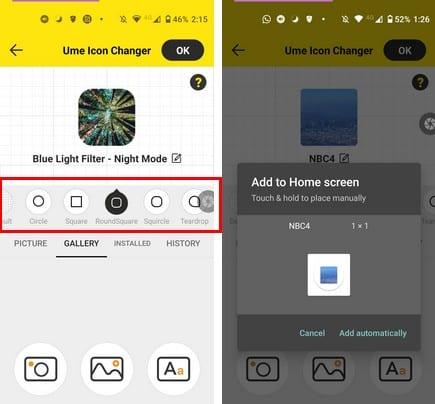
Att ge dina appikoner ett nytt utseende är alltid välkommet. Genom att göra det kan du ge din Android-enhet din egen personliga touch. Med Android finns det alternativ att helt ändra ikonens utseende eller bara att göra mindre justeringar. Vilket utseende kommer du att ge dina appikoner? Låt mig veta i kommentarerna nedan, och glöm inte att dela artikeln med andra på sociala medier.
Ställ in timers för Android-appar och håll användningen under kontroll, speciellt när du har viktigt arbete att göra.
Vet du inte hur man installerar APK-filer på Amazon Fire-enheter? Lär dig de bästa metoderna för installation av APK-filer som alla kan tillämpa.
Så här kan du ändra storleken och stilen på valfri appikon på din Android-enhet. Utvärdera gratisappar för att personalisera din enhet.
Granska apparna du har köpt på Google Play med din Android-enhet eller din dator. Processen tar mindre än en minut.
Sluta förlora på Words with Friends genom att använda tipsen som nämns i den här artikeln.
Starta Waze, välj Bilinfo, gå till Fler ruttalternativ och tryck på Grusvägar. Välj Tillåt inte för att instruera Waze att undvika grusvägar.
Få ett gott skratt genom att skapa de bästa memes gratis med dessa roliga och gratis appar för Android.
Ge din bild den bakgrund den förtjänar genom att ändra bakgrunden med en av dessa gratis Android-appar.
Det är ingen hemlighet att Google Assistant är en av de mest kraftfulla och användbara digitala assistenterna på en smartphone. Google har verkligen ökat kunskapen
Ha kul med dina bilder och förvandla dem till roliga tecknade serier med dessa gratis appar för Android.
Se snabbt hur mycket du ska ge för tips med någon av dessa gratis Android-appar. En livräddare om du inte är bra på snabb matematik.
Använder du flera Google-konton på Android och PC och vet inte hur man ändrar standard Google-konto? Läs vidare för att lära dig de hemliga stegen.
Facebook-berättelser kan vara mycket roliga att göra. Här är hur du kan skapa en berättelse på din Android-enhet och dator.
Fyller det på din Android? Lös problemet med dessa nybörjarvänliga tips för alla enheter.
Hur man aktiverar eller inaktiverar stavningskontrollfunktioner i Android OS.
En handledning som visar hur du aktiverar utvecklaralternativ och USB-felsökning på Samsung Galaxy Tab S9.
Älskar du att läsa e-böcker på Amazon Kindle Fire? Lär dig hur du lägger till anteckningar och markerar text i en bok på Kindle Fire.
Jag ger en lista över saker du kan prova om din Android-enhet verkar starta om slumpmässigt utan uppenbar anledning.
Vill du lägga till eller ta bort e-postkonton på din Fire-surfplatta? Vår omfattande guide går igenom processen steg för steg, vilket gör det snabbt och enkelt att hantera dina e-postkonton på din favorit enhet. Missa inte denna viktiga handledning!
En handledning som visar två lösningar på hur man permanent förhindrar appar från att starta vid uppstart på din Android-enhet.
Behöver du nedgradera en app på Android-enhet? Läs den här artikeln för att lära dig hur du nedgraderar en app på Android, steg för steg.
















